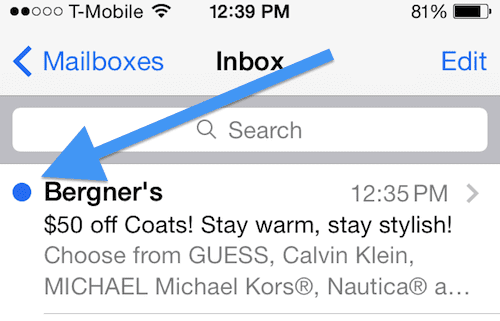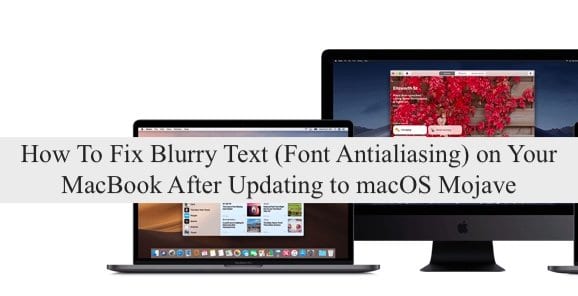Музыка Apple Watch или подкасты не работают, как исправить
К сожалению, прослушивание музыки с вашего запястья сопряжено с некоторыми проблемами, независимо от того, используете ли вы сотовую связь. В этой статье мы предлагаем некоторые методы устранения неполадок, когда перестает воспроизводиться звук с ваших Apple Watch.
Не только о музыке
Прежде чем начать, важно отметить, что прослушивание аудиоконтента больше не ограничивается приложением Apple Music или официальным приложением Radio. Spotify также теперь предоставляет официальное приложение для носимых устройств. Кроме того, благодаря встроенному приложению «Подкасты» вы также можете слушать этот тип контента. Другими словами, эти методы устранения неполадок не обязательно эксклюзивны для приложения Apple Music.
Рекомендуемые:
Нет звука
Наиболее вероятная проблема, с которой вы сталкиваетесь со своими Apple Watch, когда дело касается звука, заключается в том, что вы не можете слышать контент. Для прослушивания контента необходимо подключить устройство с поддержкой Bluetooth. В настоящее время вы не можете слушать контент непосредственно с носимого устройства.
Проверьте свой Bluetooth
Предполагая, что вы уже настроили Bluetooth на своих Apple Watch (см. Ниже), вам следует проверить подключение, чтобы увидеть, есть ли проблема.
На Apple Watch:
- Нажмите на цифровую корону.
- Коснитесь приложения “Настройки”.
- Выберите Bluetooth.
- На следующей странице убедитесь, что наушники, которые вы хотите использовать, подключены. Если это не так, нажмите «Не подключен».
- После восстановления соединения проверьте, работает ли теперь звук с Apple Watch.
В этом примере мы подключаем наушники MW07:
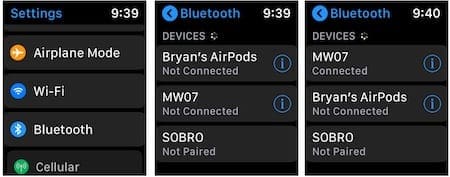
Подключите свое аудиоустройство
Чтобы подключить наушники или динамики Bluetooth к Apple Watch впервые:
- Переведите ваше устройство в режим сопряжения, следуя инструкциям, предоставленным производителем.
- На Apple Watch нажмите цифровую корону.
- Коснитесь Настройки> Bluetooth.
- Когда ваше устройство находится в режиме сопряжения, вы должны увидеть устройство в списке Bluetooth. Нажмите на него, чтобы добавить.
- Введите пароль или PIN-код, если применимо.
Теперь вы можете использовать свой аксессуар для прослушивания звука с Apple Watch.
В следующем примере наушники Audeara A-01 сопряжены впервые:
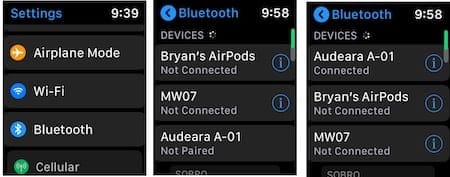
Проверить громкость
Бывает. Вы так увлечены желанием послушать свой любимый альбом или выпуск подкаста на Apple Watch, и вы забываете проверить громкость. Мы уже составили длинный список советов по устранению неполадок по этой проблеме. Ради этого обсуждения, где фокус не может слышать звук из Apple Music или аналогичного приложения, выполните следующие действия:
- В звуковом приложении на Apple Watch нажмите на песню, которая играет, но вы можете слышать ее на своем устройстве Bluetooth.
- Коснитесь круга громкости.
- Измените громкость и посмотрите, решит ли это проблему.
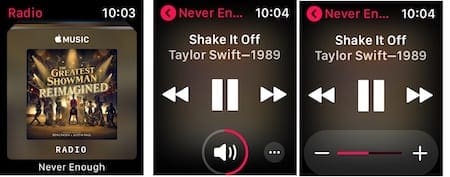
Песни, альбомы или плейлисты выглядят неправильно
Возможно, проблема, с которой вы столкнулись, не связана со звуком. Вместо этого кажется, что на вашем носимом устройстве отсутствуют песни, альбомы или плейлисты. Возможно, у вас возникла проблема с синхронизацией.
Проверить синхронизацию музыки
Если вы не используете Apple Watch Series 3 или Apple Watch Series 4 с GPS + Cellular, ваша музыка или подкасты должны синхронизироваться с вашим iPhone. При этом вы можете слушать этот контент, не находясь рядом со своим смартфоном. Без синхронизации ваш контент может быть недоступен даже на вашем носимом устройстве.
Как для собственного приложения «Музыка», так и для приложения «Подкасты» вы можете выбрать определенный контент для синхронизации с Apple Watch. После синхронизации этот контент будет доступен без вашего телефона.
- Для музыки откройте приложение Watch на своем iPhone.
- На вкладке «Мои часы» нажмите «Музыка».
- Если вы являетесь подписчиком Apple Music, вы увидите список доступных персонализированных миксов для синхронизации с Apple Watch. Переключите те, которые хотите добавить на Apple Watch, для автономного использования.
- Нажмите «Добавить музыку» в разделе «Плейлисты и альбомы», чтобы добавить музыку на Apple Watch.
В этом примере я добавил два альбома из Coldplay и персонализированный плейлист под названием Apple Commerical Songs:

Запись: Если вы находитесь рядом со своим iPhone, ссылки на ваши альбомы и плейлисты будут немедленно добавлены на Apple Watch. Однако они не будут синхронизироваться и загружаться на ваше носимое устройство, пока ваши часы не будут подключены к источнику питания и не будут размещены рядом с iPhone.
Если вы являетесь владельцем Apple Watch GPS + Cellular, вы можете сразу же слушать музыку, даже если вы не находитесь рядом со своим iPhone. Однако даже в этом сценарии сама музыка не сохраняется на Apple Watch, пока они не будут подключены к источнику питания и не будут размещены рядом со смартфоном.
Подкасты
Синхронизация подкастов – аналогичный процесс. В этом случае вы можете синхронизировать выпуски любимых подкастов, на которые вы подписаны.
- На вкладке «Мои часы» в приложении iPhone Watch нажмите «Подкасты».
- По умолчанию на ваших Apple Watch в разделе «Слушать сейчас» приложения «Подкасты» на iPhone будет отображаться по одному выпуску каждого шоу. Коснитесь Custom, чтобы изменить этот параметр.
- Выбрав параметр «Пользовательский», вы можете выбрать, какие подкасты добавлять на Apple Watch. Добавляются три эпизода, а не одна из каждого выбранного вами шоу.
В следующем примере для синхронизации выбраны два шоу. В этом случае на Apple Watch синхронизируются шесть серий:
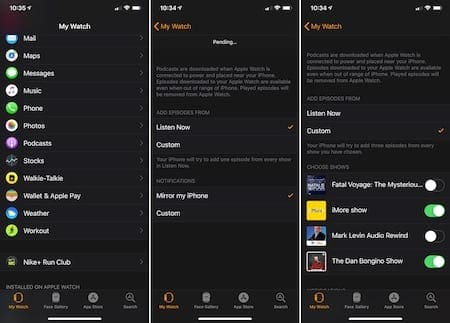
Запись: Как и в случае с музыкой, подкасты синхронизируются и загружаются только после того, как ваши Apple Watch будут подключены к источнику питания и окажутся рядом с вашим iPhone.
Сторонние приложения
Такие приложения, как Spotify и Overcast, ориентированные на подкасты, по-разному обрабатывают прослушивание контента с Apple Watch. Загляните внутрь этих и других сторонних приложений, чтобы узнать, как они обрабатывают прослушивание звука с носимого устройства.
Другие советы по устранению неполадок
Если у вас по-прежнему возникают проблемы со звуком на Apple Watch, вы можете выполнить следующие действия, чтобы решить свои проблемы.
Перезапустите приложение
Возможно, самое простое решение – перезапустить уязвимое приложение.
- В открытом приложении нажмите и удерживайте боковую кнопку.
- Прокрутите приложение справа налево.
- Нажмите красный крестик, чтобы закрыть приложение.
Перезагрузите Apple Watch
Вы также можете перезапустить Apple Watch.
- Для этого нажмите и удерживайте боковую кнопку, пока не увидите ползунок выключения питания.
- Перетащите этот ползунок.
- После выключения часов нажмите и снова удерживайте боковую кнопку, пока не увидите логотип Apple.
Переустановите приложение
Другое предложение – удалить приложение и начать заново. Удалите надоедливое приложение с главного экрана iPhone, а затем переустановите его из App Store.
Ремонт Apple Watch
В крайнем случае вам следует подумать о ремонте Apple Watch на iPhone. Это относительно простой процесс, и при правильном выполнении он не приведет к потере данных.
Завершение этого
Apple Watch и watchOS существуют уже несколько лет, и обе они становятся зрелыми продуктами. Из-за этого проблемы со звуком на Apple Watch становятся менее распространенными, хотя иногда проблемы все же возникают. Если у вас возникли проблемы со звуком на Apple Watch, мы хотели бы получить известие от вас. Сообщите нам ниже, какие шаги вы предприняли для решения вашей проблемы.